清理电脑垃圾的命令大全(轻松整理电脑,提升性能效能)
![]() 游客
2025-07-21 08:33
164
游客
2025-07-21 08:33
164
随着时间的推移,我们的电脑可能会堆积大量的垃圾文件和无用的数据,这些垃圾文件不仅占据了存储空间,还会影响电脑的运行速度和性能。为了解决这个问题,我们可以使用一些命令来清理电脑垃圾,本文将介绍一些常用的命令,帮助您轻松整理电脑,提升性能效能。
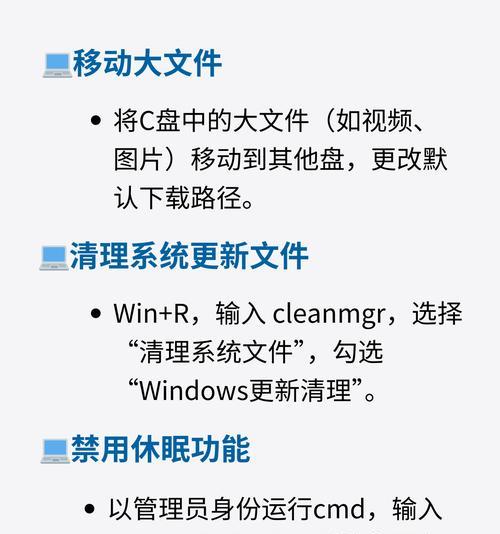
查找并删除临时文件
清理回收站
清理浏览器缓存
清理系统日志
删除不必要的程序和应用
卸载无用的扩展和插件
清理无效的注册表项
清理无用的系统备份
清理临时目录
优化磁盘空间
清理无效的快捷方式
删除重复文件和重复图片
清理系统垃圾
清理无用的下载文件
优化启动项
1.查找并删除临时文件
在命令提示符窗口中输入“%temp%”并回车,打开临时文件夹,然后按Ctrl+A选择所有文件,按Delete键删除。
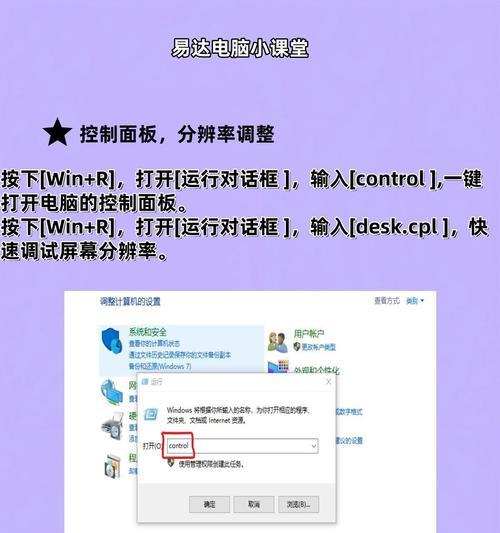
2.清理回收站
在命令提示符窗口中输入“cleanmgr”并回车,选择系统盘符并点击“确定”,勾选“回收站”选项,点击“确定”清理回收站。
3.清理浏览器缓存
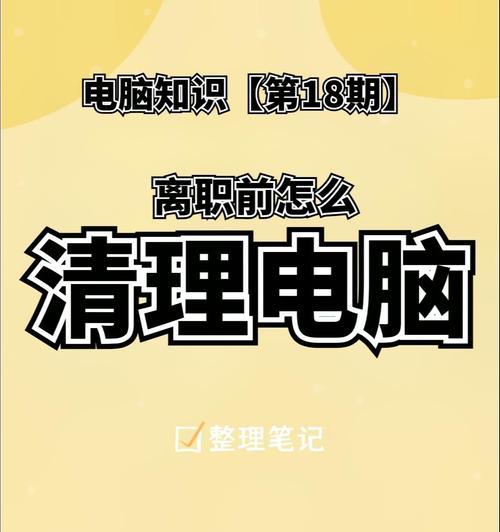
打开浏览器设置,找到清理缓存的选项并点击清理,清理浏览器缓存可以释放磁盘空间和提升浏览器运行速度。
4.清理系统日志
在命令提示符窗口中输入“eventvwr”并回车,找到系统日志,右键点击并选择“清除所有事件日志”,清理系统日志可以释放磁盘空间和提升系统运行效能。
5.删除不必要的程序和应用
打开控制面板,点击“程序”或“程序和功能”,找到不再需要的程序和应用,选择并点击“卸载”按钮进行删除。
6.卸载无用的扩展和插件
打开浏览器设置,找到扩展或插件管理选项,找到无用的扩展和插件,点击删除或禁用。
7.清理无效的注册表项
在命令提示符窗口中输入“regedit”并回车,找到注册表编辑器,依次展开HKEY_CURRENT_USER\Software和HKEY_LOCAL_MACHINE\Software,删除不再需要的注册表项。
8.清理无用的系统备份
打开控制面板,点击“备份和还原”,点击“管理空间”选项,找到无用的备份文件,选择并点击“删除”。
9.清理临时目录
在命令提示符窗口中输入“temp”并回车,打开临时目录,按Ctrl+A选择所有文件,按Delete键删除。
10.优化磁盘空间
在命令提示符窗口中输入“cleanmgr”并回车,选择系统盘符并点击“确定”,勾选需要清理的选项,点击“确定”开始清理磁盘空间。
11.清理无效的快捷方式
在桌面或其他目录中找到无效的快捷方式,右键点击并选择“删除”。
12.删除重复文件和重复图片
使用专业的重复文件查找工具,找到重复的文件和图片,选择并删除。
13.清理系统垃圾
使用专业的系统清理软件,扫描并清理系统中的垃圾文件和无效数据。
14.清理无用的下载文件
打开下载文件夹,按Ctrl+A选择所有文件,按Delete键删除。
15.优化启动项
在任务管理器中找到启动项,禁用不必要的启动项,提升电脑的开机速度。
通过使用这些清理电脑垃圾的命令,我们可以轻松地清理电脑中的垃圾文件和无用数据,释放磁盘空间并提升电脑的性能效能。记得定期清理电脑,让电脑始终保持高效运行!
转载请注明来自数码俱乐部,本文标题:《清理电脑垃圾的命令大全(轻松整理电脑,提升性能效能)》
标签:清理电脑垃圾
- 最近发表
-
- 从Win7旗舰到Win10升级指南(简明易懂的升级教程,快速迈向Win10系统)
- 富士电脑显示镜头控制错误的问题及解决方案(探究富士电脑显示镜头控制错误的原因,提供可行解决方案)
- 使用u盘启动安装iso系统教程(轻松学会使用u盘安装iso系统,让你的电脑焕然一新)
- 探索华为扫描功能的便捷使用方法(华为扫描)
- 电脑卡了开机出现错误,如何解决?(探索电脑开机错误的原因及应对措施)
- 电脑重启验证结果错误解决方案(遇到电脑重启验证结果错误的几种情况及解决方法)
- 以系统盘启动制作教程(手把手教你制作一个强大的系统盘,让你的电脑运行更稳定、更高效)
- 使用U盘安装Win7系统教程(快速安装Win7系统,让电脑焕然一新!)
- 免费加速器推荐(提升速度、减少卡顿,一键优化你的电脑体验)
- 遇到装系统教程卡死了怎么办?(解决装系统教程卡死问题的方法及注意事项)
- 标签列表

